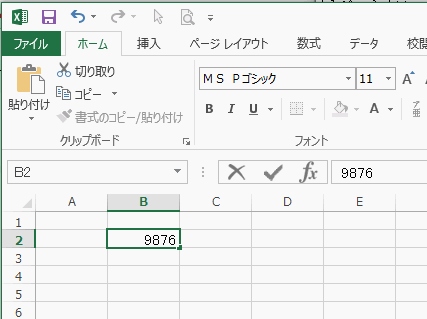Excel2013で、数値を入力する方法、日付を入力する方法、時刻を入力する方法、文字を入力する方法です。
≪数値を入力する方法≫
入力したいセルに移動し、数値を入力しEnterキーを押すと入力できます。
先頭に「0」を付けて入力しても、「0」は削除されます。
全角で数値を入力します。
自動的に半角の数値になります。
≪日付の入力方法≫
日付は年・月・日を「/(スラッシュ)」か「-(ハイフン)」で区切って入力します。
年を省略して入力した場合、自動的に今の年度になります。
全角で日付を入力しても、自動的に半角の日付に変換されます。
年を省略しても今の年度になって表示されているシートです。
≪時刻の入力方法≫
時刻は「:(コロン)」で区切って入力します。
秒を入力する場合は、さらに「:(コロン)」で区切って入力します。
全角で入力しても、自動的に時刻に変換されます。
≪文字の入力方法≫
全角・半角で入力し、Enterキーを押します。
文字は左寄せで表示されます。
関連する記事
セル毎に日本語入力モードを自動的に切り替える
分数を入力する方法
IMEで郵便番号から住所を入力する
日付から「日」のみ表示させる
チェックマークの入力する方法